4 Cách Tìm iPhone Bị Mất Nhanh Chóng, Dễ Dàng nhất
Khi chẳng may bạn vô tình đánh rơi chiếc điện thoại iPhone của mình, bạn đừng quá lo lắng và bối rối. Hãy giữ bình tĩnh để thực hiện 4 cách tìm iPhone bị mất nhanh chóng sau đây để tìm lại chiếc điện thoại của mình nhé!
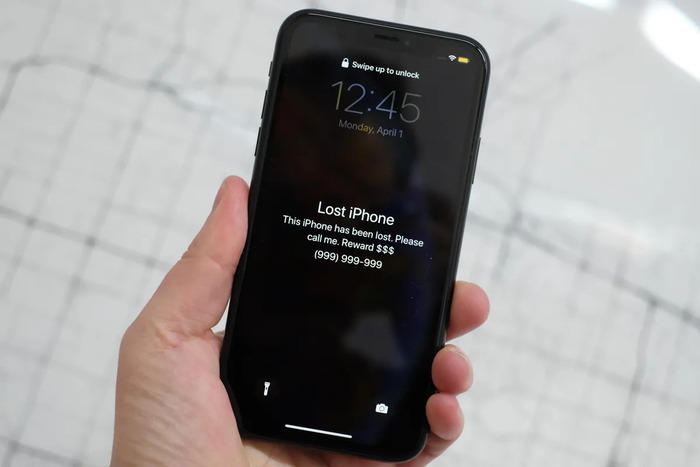
Điện thoại iPhone bị mất
Mục lục bài viết
Bật tính năng tìm iPhone
Tìm iPhone hay Find my iPhone là một tính năng định vị điện thoại của nhà Apple. Tính năng này giúp bạn có thể dễ dàng biết được vị trí chiếc iPhone của mình khi vô tình đánh rơi hoặc bị lấy cắp, đồng thời bảo vệ các dữ liệu cá nhân của bạn như họ tên, địa chỉ, mật khẩu, tài khoản ngân hàng.
Một số tính năng nổi bật của Find my iPhone:
-
Kiểm tra vị trí điện thoại một cách dễ dàng.
-
Ngăn chặn những truy cập đáng ngờ từ người khác.
Để sử dụng được tính năng này, điện thoại của bạn cần bật chế độ định vị và kết nối mạng Wifi hoặc 4G, đồng thời đã đăng nhập tài khoản iCloud. Chi tiết các bước sử dụng tính năng Find my iPhone gồm có:
Bước 1: Truy cập vào Cài đặt, ấn chọn vào tên iCloud ở trên cùng.
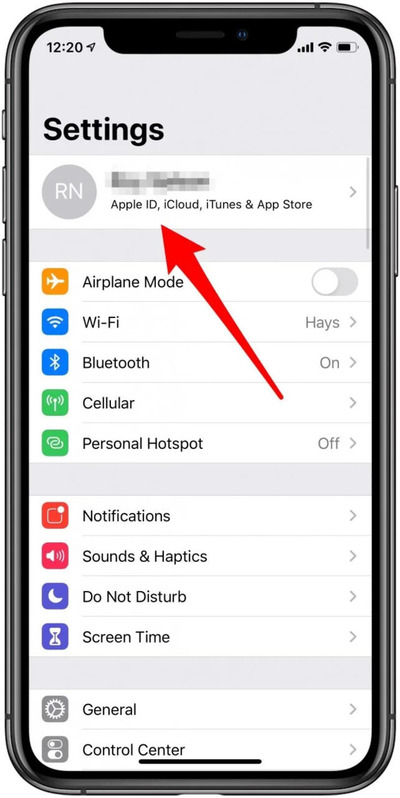
Chọn vào tài khoản iCloud
Bước 2: Chọn Tìm iPhone (Với cài đặt ngôn ngữ Tiếng Việt) hoặc Find my iPhone (Với cài đặt ngôn ngữ Tiếng Anh).
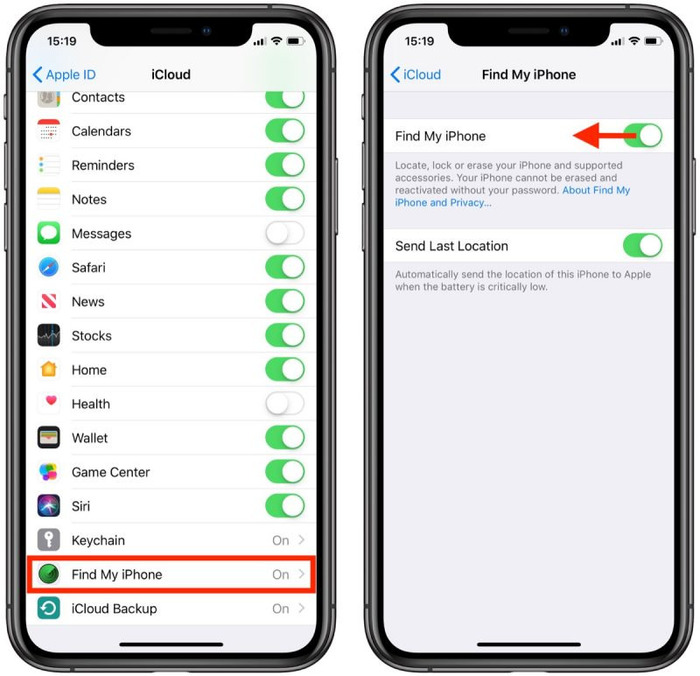
Chọn vào Find my iPhone
Bước 3: Sau đó, bạn tiếp tục nhấn chọn Find my iPhone rồi bấm vào ô vuông bên phải dòng chữ sao cho ô vuông chuyển xanh như hình dưới đây.
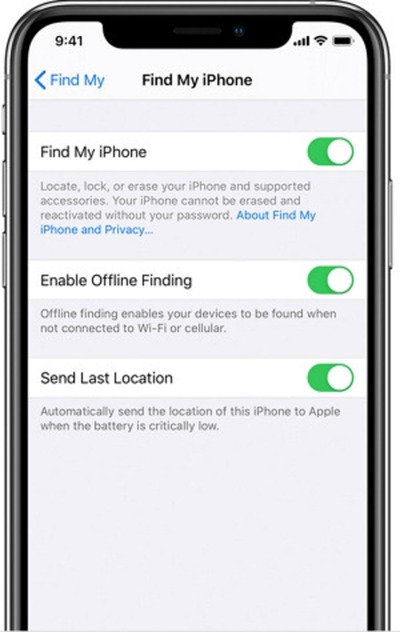
Bấm vào ô vuông để bật tính năng tìm iPhone
Sau khi thực hiện đủ ba bước trên, iPhone của bạn có thể dễ dàng được định vị từ việc truy cập vào Find my iPhone trên thiết bị khác. Lúc này, bạn hãy kéo xuống dưới để biết các cách tìm iPhone bị mất đơn giản và hiệu quả nhất nha.
Cách tìm iPhone khi bị mất qua iCloud trên máy tính
Bước 1: Đăng nhập vào icloud.com/find trên máy tính sử dụng hệ điều hành MacOS, Windows hoặc sử dụng ứng dụng Tìm iPhone của tôi trên các thiết bị iPhone, iPad khác.
Bước 2: Sau khi đã đăng nhập xong, điện thoại bạn đang dùng sẽ hiển thị tài khoản iCloud mà bạn vừa đăng nhập.
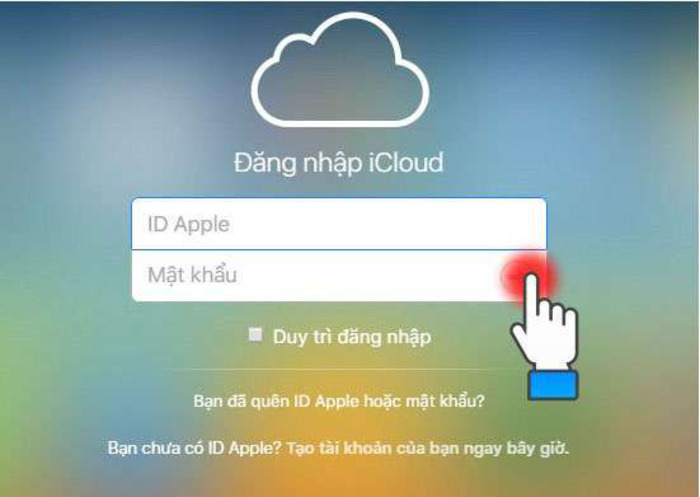
Đăng nhập vào iCloud để tìm điện thoại iphone bị mất của mình
Bước 3: Bạn chọn Find my iPhone trên thiết bị. Chọn vào mục iPhone của tôi và chọn thiết bị cần tìm vị trí trên bản đồ. Nếu vị trí bị mất ở gần, bạn có thể lựa chọn các chức năng để thiết bị phát âm thanh, giúp bạn hoặc ai đó ở gần tìm thấy iPhone bị mất.
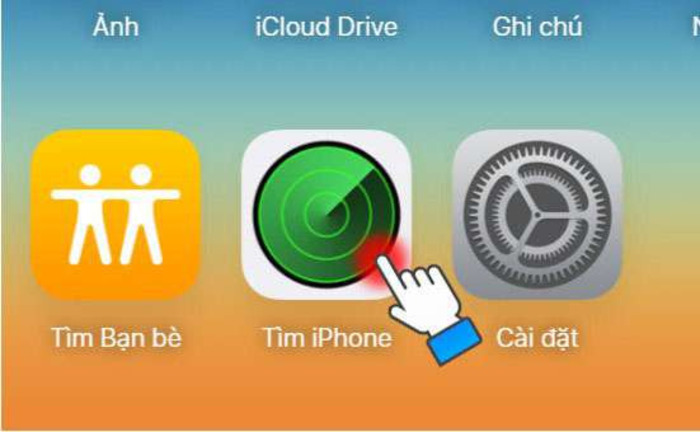
Tìm biểu tượng của ứng dụng Tìm iPhone trên điện thoại của bạn
Bước 4: Kích hoạt Chế độ mất. Khi sử dụng Chế độ mất, bạn có thể khóa từ xa thiết bị của mình bằng mật khẩu, hiển thị thông báo theo ý của bạn với số điện thoại trên màn hình khóa và theo dõi vị trí của thiết bị.
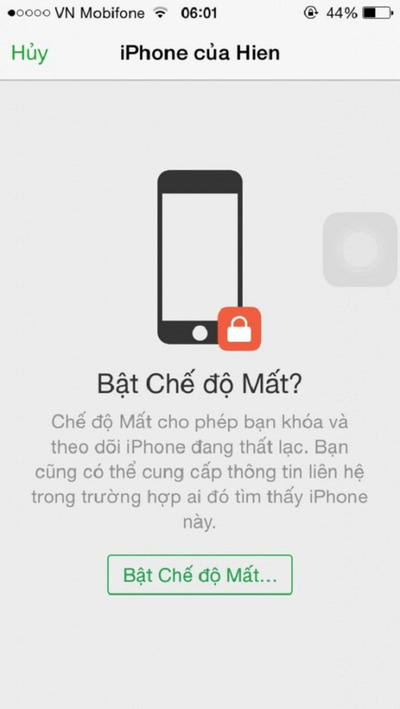
Bật chế độ mất để biết và theo dõi vị trí của iPhone
Bước 5: Báo cáo thiết bị bị đánh cắp hoặc mất của bạn cho cơ quan thực thi pháp luật hoặc cơ quan có chức năng liên quan. Cơ quan chức năng có thể yêu cầu số seri của thiết bị của bạn.
Bước 6: Để ngăn người lạ truy cập và lấy cắp dữ liệu trên iPhone bị mất của bạn, bạn có thể xóa dữ liệu từ xa. Khi bạn chọn xóa thiết bị của mình, toàn bộ thông tin trên iPhone của bạn sẽ bị xóa khỏi thiết bị và bạn sẽ không thể tìm thấy nó bằng cách định vị iPhone bị mất tìm iPhone của tôi nữa.
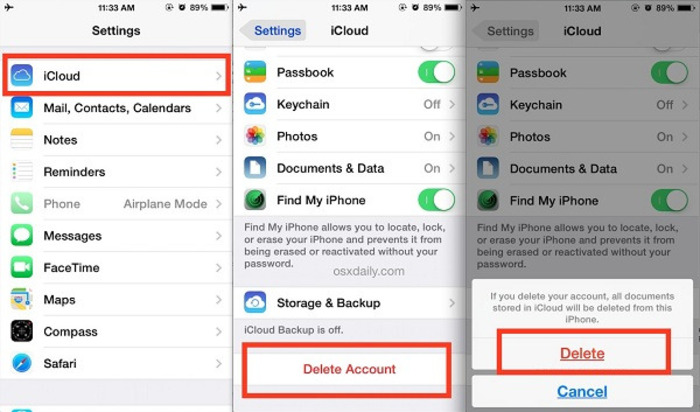
Xóa dữ liệu từ xa để đảm bảo chiếc điện thoại của bạn được an toàn
Sau khi bạn chọn chế độ xóa thiết bị, bạn sẽ mất hoàn toàn khả năng tìm iPhone của mình. Nếu bạn tiếp tục xóa thiết bị ra khỏi tài khoản của mình sau khi xóa thiết bị, Khóa kích hoạt sẽ bị vô hiệu hóa. Điều này cho phép người khác sử dụng thiết bị của bạn một cách bình thường.
Bước 7: Báo cáo SIM bị mất hoặc bị đánh cắp cho nhà cung cấp mạng điện thoại, để họ có thể vô hiệu hóa thẻ SIM của bạn để ngăn chặn các cuộc gọi, văn bản và sử dụng dữ liệu.
Nếu bạn sử dụng chức năng “Chia sẻ gia đình” – family sharing trên iPhone, bất kỳ thành viên nào trong gia đình nào có kết nối với thiết bị bị mất cũng có thể giúp xác định vị trí máy bị đánh rơi hoặc lấy cắp. Chỉ cần đăng nhập iCloud bằng ID Apple của họ và bạn có thể tìm thấy bất kỳ thiết bị nào được liên kết với tài khoản Family Sharing. Khi đó việc tìm iPhone bị mất cũng dễ dàng hơn.
Cách định vị iPhone bị mất qua iCloud điện thoại
Nếu như lúc phát hiện chiếc iPhone của bạn đã mất, và bạn không có máy tính để đăng nhập iCloud lúc đó, bạn hoàn toàn có thể sử dụng chiếc iPhone khác để dò tìm, các bước thực hiện bạn có thể tham khảo:
Bước 1: Truy cập vào trang chủ icloud.com bằng trình duyệt Safari điện thoại rồi đăng nhập bằng Apple ID của iPhone bị mất.
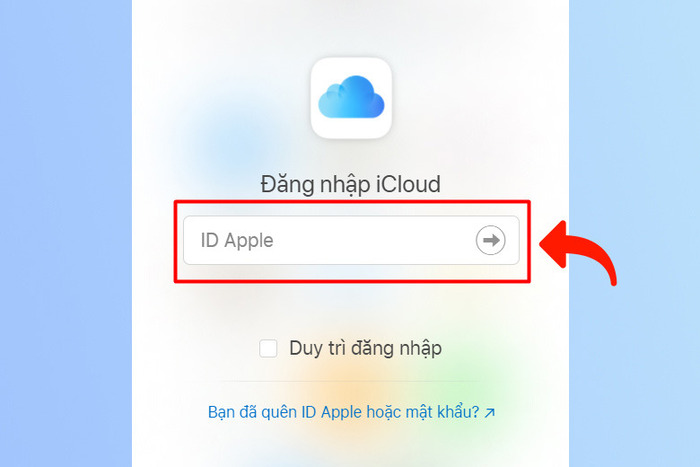
Giao diện trang chủ iCloud.com
Bước 2: Chọn vào Tìm iPhone.
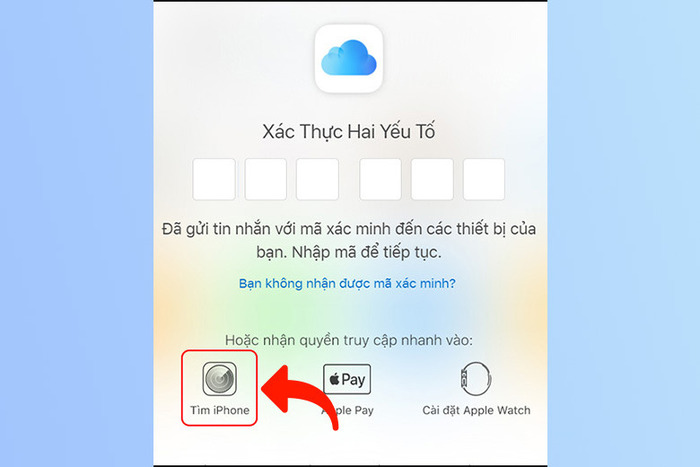
Biểu tượng tìm iPhone trên trang chủ iCloud
Bước 3: Nhấn chọn Tất cả thiết bị rồi chọn vào tên điện thoại iPhone bị mất của bạn.

Chọn tên iPhone của bạn
Bước 4: Sau khi đã định vị được iPhone bị mất, bạn sẽ được quyền lựa chọn các trạng thái cho điện thoại đó:
-
Chế độ phát âm: Khi bạn lựa chọn chế độ này, chiếc iPhone bị mất của bạn sẽ rung và phát chuông với âm lượng tăng dần.
-
Chế độ mất: Khi chế độ mất được kích hoạt, người khác sẽ không thể thực hiện bất kì một thao tác nào, đồng thời bạn cũng có thể thông báo với người đang giữ chiếc điện thoại của bạn rằng iPhone của bạn bị đánh rơi và để lại thông điệp tùy ý để họ có thể tìm cách trả lại nó cho bạn.
-
Chế độ xóa iPhone: Chế độ này sẽ xóa hết dữ liệu trên iPhone bị mất của bạn khi nó được kết nối Wifi trở lại.
Tùy vào tình hình, bạn có thể lựa chọn một trong ba chế độ trên. Trong trường hợp không thể định vị được iPhone đã mất của bạn, thông báo ngoại tuyến sẽ hiện ngay bên dưới tên thiết bị và vị trí cuối cùng sẽ hiển thị trong vòng 24 giờ.
Tìm iPhone bị mất bằng Apple Watch
Ngoài máy tính và điện thoại, bạn cũng có thể sử dụng Apple Watch để tìm lại chiếc iPhone không may bị thất lạc của mình. Phương pháp tìm iPhone bị mất bằng Apple Watch cụ thể như sau:
Bước 1: Vuốt từ dưới lên để mở Trung tâm điều khiển. Tiếp theo chọn biểu tượng Điện thoại rung.
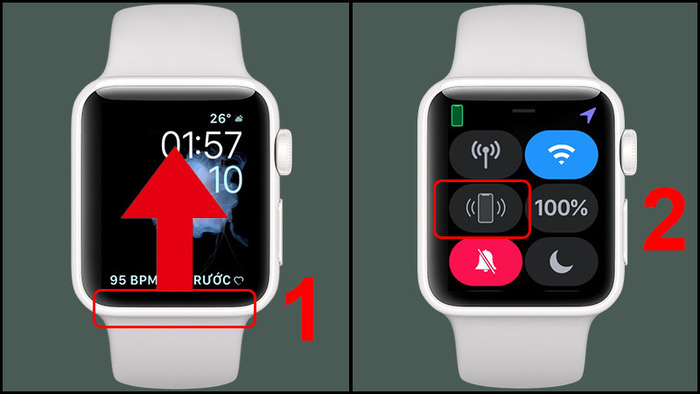
Nhấn chọn biểu tượng Điện thoại rung
Bước 2: Ngay khi bạn bấm chọn vào biểu tượng, điện thoại của bạn sẽ đổ chuông ở mức âm lượng lớn nhất, cho dù bạn đã cài chế độ im lặng trước đó.

iPhone bị mất của bạn sẽ đổ chuông khi bạn nhấn vào biểu tượng
Bước 3: Trong trường hợp bạn không thể nghe được chuông, bạn có thể nhấn giữ biểu tượng Điện thoại rung để bật đèn Flash LED điện thoại.
Lưu ý: Cách làm này chỉ phù hợp với phạm vi hẹp, khi bạn xác định điện thoại bạn đã đánh rơi hoặc thất lạc ở đâu đó.
Kiểm tra lịch sử vị trí Google
Bạn đã biết chưa, Google cũng có tính năng theo dõi vị trí từ các lần truy cập trên các thiết bị mà bạn từng dùng để đăng nhập đó. Chúng ta có thể tận dụng tính năng này để kiểm tra vị trí cuối cùng của chiếc iPhone bị mất của bạn. Cách thực hiện cụ thể như sau:
Bước 1: Dùng điện thoại hoặc laptop, đăng nhập vào tài khoản Gmail đã được đăng nhập trước đó trên iPhone của bạn.
Bước 2: Vào địa chỉ trang web https://www.google.com/maps/timeline. Lúc này, màn hình sẽ hiển thị những địa điểm mà bạn đã từng đến. Bạn theo dõi vị trí cuối cùng của iPhone và tìm kiếm ở khu vực đó nhé.
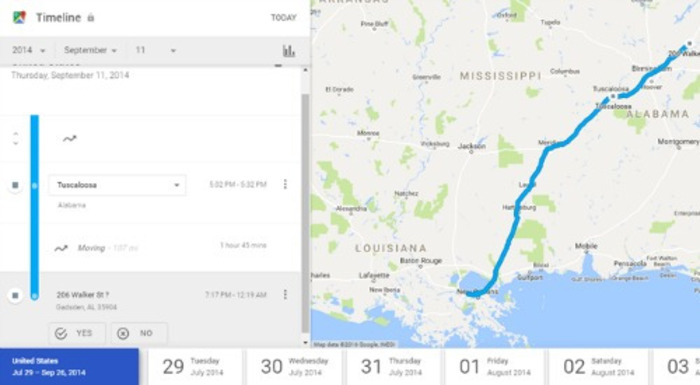
Những vị trí bạn đã từng đi qua
Lưu ý: Cách làm này chỉ áp dụng cho những iPhone sử dụng Google Map và bật chế độ lịch sử trên Google Map.
Một số cách tìm iPhone bị mất khác
Cách tìm iPhone bị mất qua số iMei
Gần như bất kỳ smartphone nào cũng đều đi kèm với một dãy số IMEI duy nhất, đây được coi là “mã số định danh” để phân biệt các thiết bị với nhau. Khi vừa mua máy, bạn nên ghi lại số IMEI iPhone bằng cách gõ lệnh *#6# hoặc lấy khe gắn SIM ra để kiểm tra. Bên cạnh đó trên mỗi model iPhone đề có khắc dãy số IMEI ở mặt sau thân máy. Khi đã có số IMEI, bạn hãy thử liên hệ với nhà mạng để nhờ họ hỗ trợ, tìm ra vị trí điện thoại.
Cách tìm iPhone bị mất qua Find my Friends
Bạn chỉ cần tải ứng dụng Find My Friends, ứng dụng này sẽ giúp bạn biết được vị trí iPhone trên bản đồ mọi lúc mọi nơi thông qua GPS. Khác với việc xác định vị trí điện thoại, việc định vị theo dõi iPhone phải được thực hiện từ trước với hai thiết bị chạy iOS 7 trở lên.
Bạn kích hoạt tính năng Chia sẻ vị trí của tôi “Share my location” trên thiết bị cần được định vị. Vuốt từ dưới màn hình lên để hiện bảng trung tâm kiểm soát, chọn mục Airdrop và kích hoạt mục Tất cả mọi người “Everyone”. Lưu ý là bật trên cả hai điện thoại. Để thực hiện, bạn chọn Tìm bạn “Find my Friends”– thêm “Add” – chọn tên đối tượng trên danh sách – ấn Xong “Done”.
Sau đó bạn vào điện thoại còn lại để Chấp nhận “Accept” việc kết bạn. Khi đó trên thiết bị theo dõi cũng nhận một yêu cầu theo dõi lại, bạn có thể lựa chọn có chia sẻ không tùy theo nhu cầu sử dụng. Như vậy là bạn đã có thể tìm iPhone bị mất rồi.
Các câu hỏi thường gặp
Không bật định vị thì có thể sử dụng tính năng Find my iPhone được không?
Rất tiếc, khi không bật vị trí trên chiếc iPhone bị mất của bạn thì bạn sẽ không thể tìm được điện thoại bằng tính năng này.
Ấn vào xóa iPhone và chế độ mất, khi tìm được, điện thoại sẽ như thế nào?
Với xóa iPhone, chế độ sẽ xóa toàn bộ dữ liệu trên iPhone của bạn. Với chế độ mất, màn hình iPhone bị mất của bạn sẽ hiển thị thông tin mà bạn đã nhập trước đó khi đăng nhập iCloud vào thiết bị khác.
Đăng nhập được nhưng bắt xác minh qua điện thoại?
Bạn có thể xác minh qua iPhone mà bạn đã từng đăng nhập iCloud trước đó hoặc khôi phục lại thẻ SIM để nhận mã minh.
Việc tìm iPhone bị mất là điều không mong muốn, tuy nhiên bạn có thể tìm iPhone bị mất với 4 cách vô cùng đơn giản. Vì vậy, đừng đợi mất bò mới lo làm chuồng mà hãy thực hiện các thao tác bảo vệ iPhone của bạn ngay từ đầu nhé! Chúc các bạn thành công.
HnamMobile











